この記事では、修正するためのいくつかの解決策について説明します。第 3 次世界大戦のデータ取得タイムアウトエラー。ゲームを起動すると、サーバーからデータがロードされます。このプロセス中に、「データの取得」画面が表示されます。ユーザーによると、ゲームのデータ取得画面にタイムアウト状態が表示され、ゲームをプレイできなくなるとのことです。同じ問題が発生している場合は、この投稿が問題の解決に役立つ可能性があります。
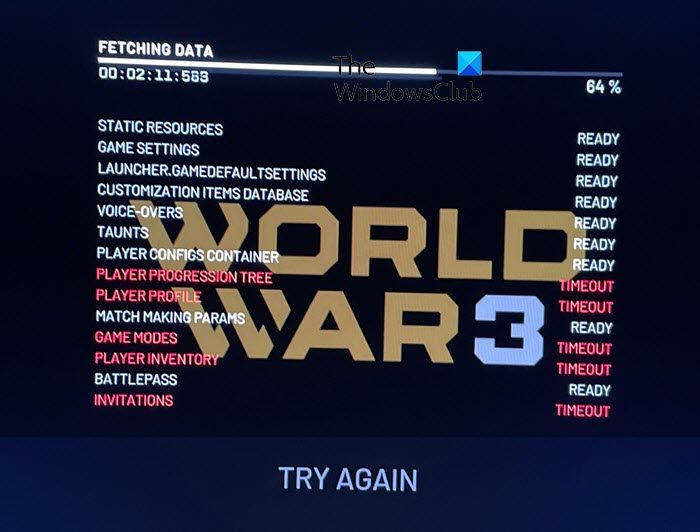
World War 3 のデータ取得タイムアウト エラーを修正
このエラーは、サーバーがメンテナンス中に発生する場合もあります。初めてエラーが発生した場合は、1 時間ほど後にゲームを起動して確認してください。今回もエラーが発生する場合は、次の提案を試してください。
- 環境変数を作成します。
- NVIDIA インゲーム オーバーレイを無効にします。
- ゲームをアンインストールして再インストールします。
これらのソリューションを詳しく見てみましょう。
1] 環境変数を作成する
このソリューションは通常、Intel グラフィックス カードを使用しているユーザーに有効です。他のグラフィックス カード ユーザーもこの解決策を試すことができますが、うまくいく場合とうまくいかない場合があります。システム上に環境変数を作成します。
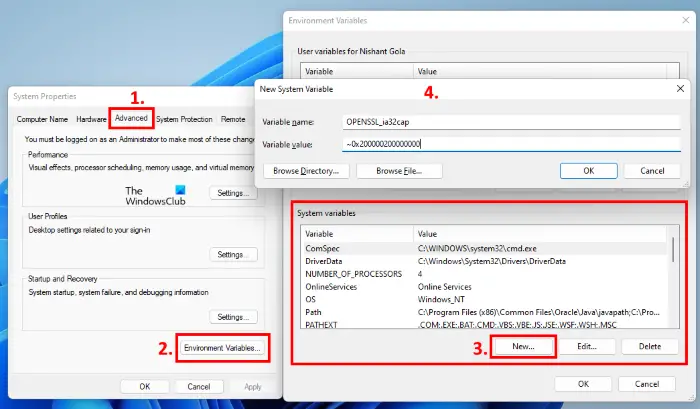
以下の指示に従ってください。
- を右クリックします。スタートメニューそして選択します設定。
- を選択します。システムカテゴリ。
- 「システム」ページを下にスクロールして、について。
- をクリックしてください高度なシステム設定リンク。 Windows 10 ユーザーは、ページの右側にあるこのリンクを見つけます。関連設定セクション。 Windows 11 では、このリンクは次の場所にあります。デバイスの仕様タブ。 [デバイス仕様] タブをクリックして展開します。
- [システムの詳細設定] リンクをクリックすると、システムのプロパティウィンドウが表示されます。
- [システム設定] ウィンドウで、上部から [詳細設定] タブを選択し、環境変数ボタン。
- をクリックしてください新しいボタンの下にあるシステム変数セクション。
- タイプ
OPENSSL_ia32capで変数名フィールドとタイプ~0x200000200000000で変数値分野。 - 「OK」をクリックします。
開いているウィンドウをすべて閉じて、コンピュータを再起動します。これで問題は解決するはずです。
2] NVIDIA IN-GAME OVERLAY を無効にする (NVIDIA グラフィック カード ユーザー向けのソリューション)
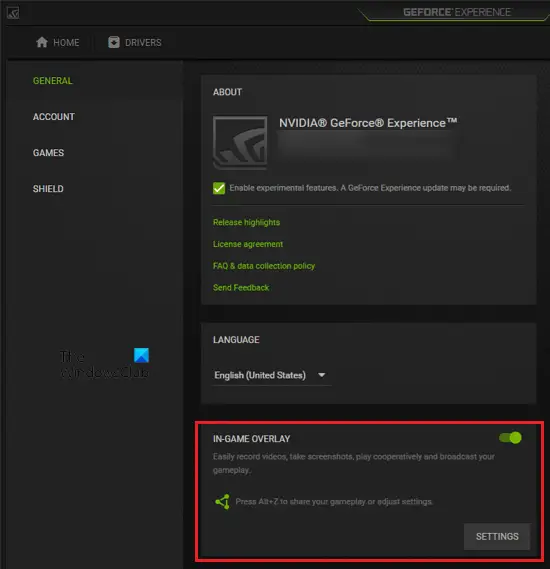
NVIDIA IN-GAME OVERLAY を無効にして、変更が生じるかどうかを確認します。同じ手順を以下に示します。
- をクリックしてくださいシステムトレイを右クリックして、エヌビディアアイコン。
- コンテキスト メニュー オプションから [NVIDIA Geforce Experience] を選択します。
- NVIDIA アカウントにサインインします (要求された場合)。
- 右上にある歯車の形のアイコンをクリックして、NVIDIA 設定パネルを開きます。
- を選択します。一般的な左側のペインからカテゴリを選択します。
- の横にあるボタンをオフにしますゲーム内オーバーレイ。
問題が解決しないかどうかを確認してください。
3] ゲームをアンインストールして再インストールします
World War 3 ゲームで問題が解決しない場合は、アンインストールしてから再度インストールしてください。
これがお役に立てば幸いです。
World War 3 のデータ取得タイムアウト エラーの原因は何ですか?
考えられる問題の原因の 1 つはサーバーの問題です。一部のユーザーによると、エラーは数時間後に自動的に修正されたとのことです。これは通常、特定のゲームのサーバーがメンテナンスになったときに発生します。
World War 3 SERVERATTACHED TIMEOUT エラーを修正するにはどうすればよいですか?
第 3 次世界大戦でこのエラーが発生すると、画面に次のメッセージが表示されます。
RPCERROR が指定されたパラメータを持つサーバーを見つけることができません (サーバー接続タイムアウト)
このエラーの一般的に知られている原因は、サーバーの問題、ファイアウォールがゲーム ランチャーをブロックしていることなどです。このエラーが表示された場合は、数時間待ってからもう一度試してください。問題が発生した場合は、Windows ファイアウォールでゲームをホワイトリストに登録することを検討してください。






